Instagram, ahora propiedad del gigante de los medios sociales Facebook, funciona bien en su mayor parte. Pero muchas veces, da a los usuarios problemas inesperados y provoca un error. Algunos usuarios se han quejado de que Instagram no funciona para ellos. Mientras que otros dicen que no se está cargando o estrellando.
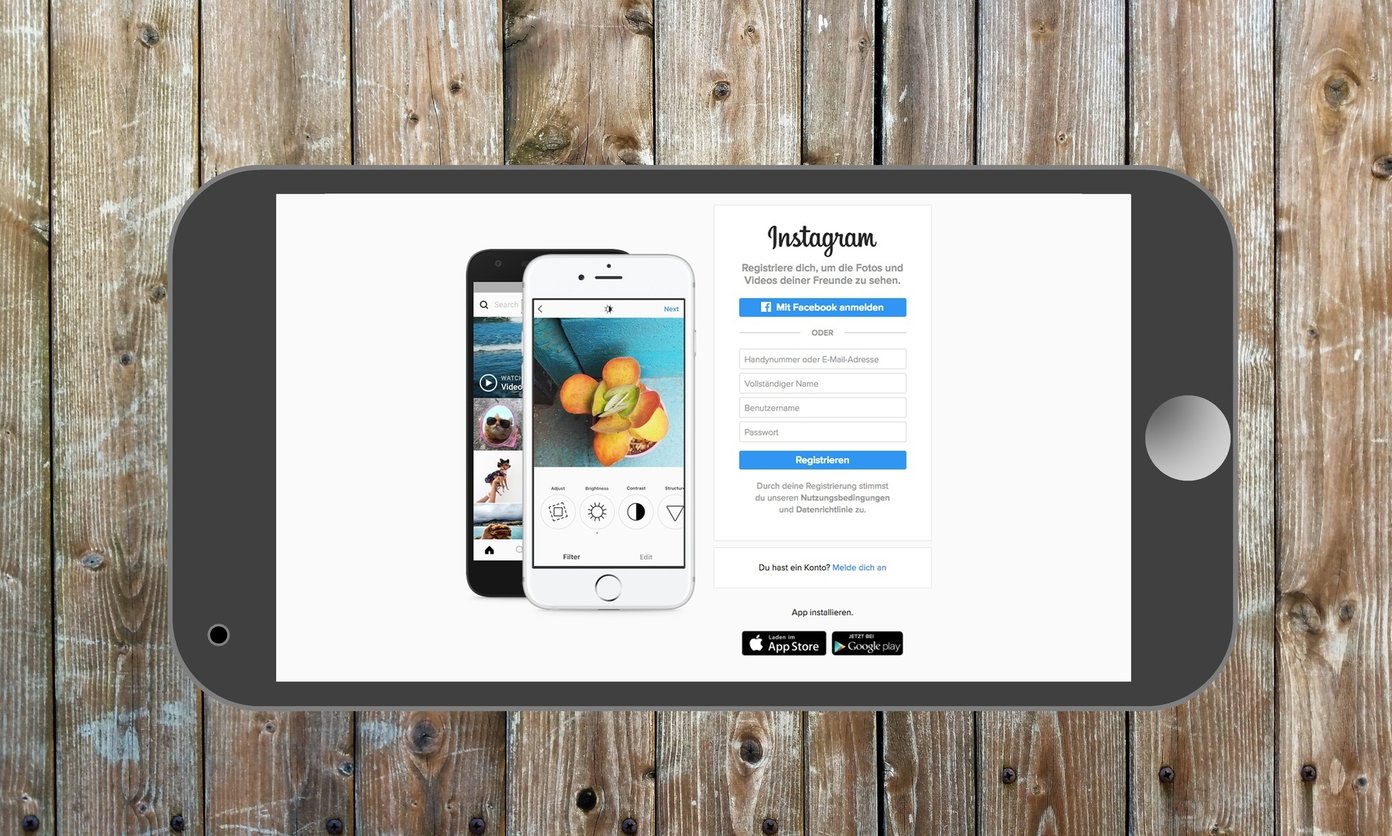
Estos pueden sonar como problemas diferentes, pero la mayoría de las veces, sus soluciones son similares o iguales. Es por eso que los estoy agrupando en una pequeña y práctica guía.
Vamos a empezar.
Tabla de contenidos [mostrar]
1. Actualizar sistema operativo
Bueno, Android no es exactamente popular para recibir actualizaciones del sistema operativo a tiempo. Excepto cuando está usando un sistema operativo personalizado como OxygenOS o tal vez MIUI donde las actualizaciones son empujadas y están disponibles tan pronto como sea posible.
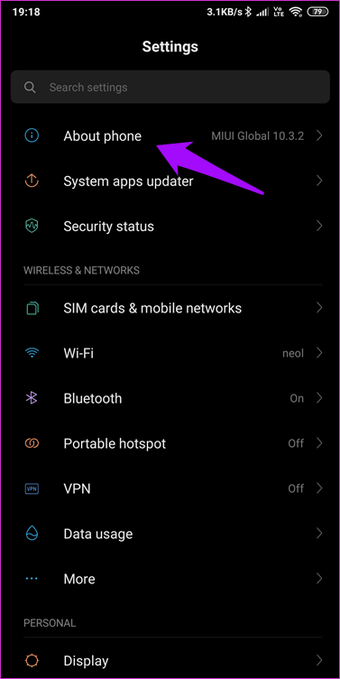
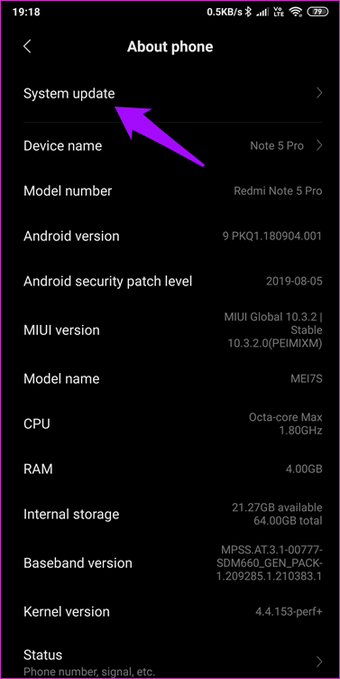
Abra Configuración y haga clic en Acerca del teléfono y pulse en Actualización del sistema. Puedes buscar actualizaciones de Android OS aquí y hacer lo que sea necesario. Conecte siempre a una fuente de alimentación antes de la actualización.
2. Reinstalar Instagram
La mayoría de las aplicaciones corrigen errores regularmente, e Instagram no es diferente. Abre Play Store y haz clic en Menu para seleccionar My apps & games.
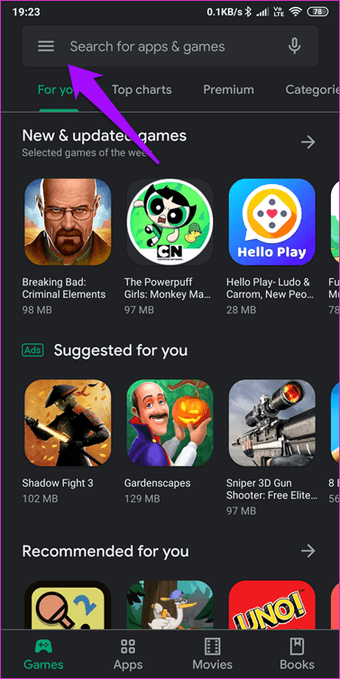
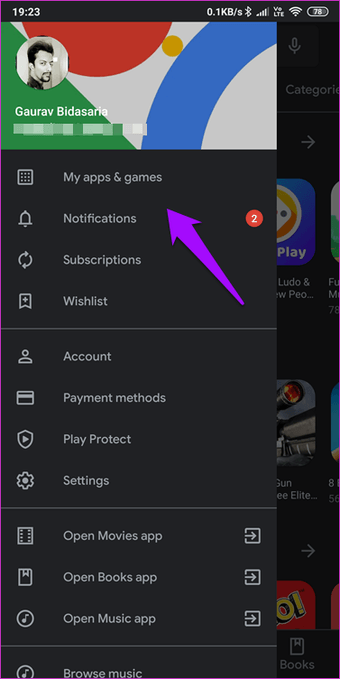
Compruebe si hay una actualización para Instagram, especialmente si usted es parte del programa de pruebas beta de Instagram. Si lo hay, aplique la actualización, abra Instagram e inspeccione si la aplicación sigue fallando o no se está cargando.
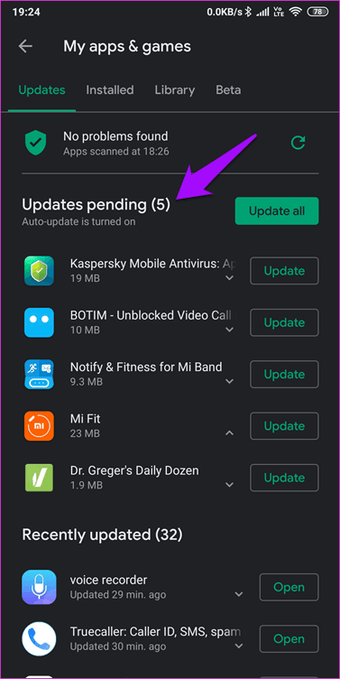
Si la actualización de la aplicación no funciona, debe reinstalarla. Antes de hacerlo, asegúrate de revisar el punto 6 de abajo para aprender a borrar todos los datos de la aplicación.
3. Pruebe la Web
Abra su navegador favorito en un ordenador o teléfono inteligente y compruebe si Instagram se está cargando o no. Si funciona bien, puede utilizarlo desde allí temporalmente. Ya sabes, ¿como una solución rápida? Si no se está cargando, es posible que el problema no esté en su lado. Lea el siguiente punto para más detalles en ese caso.
4. El Instagrama está caído
He notado algunos casos en los que el programa Instagram ha estado en las noticias últimamente. Una manera fácil y rápida de comprobar si Instagram funciona o no es usar Down Detector. Márcalo ahora, y puedes agradecérmelo más tarde.
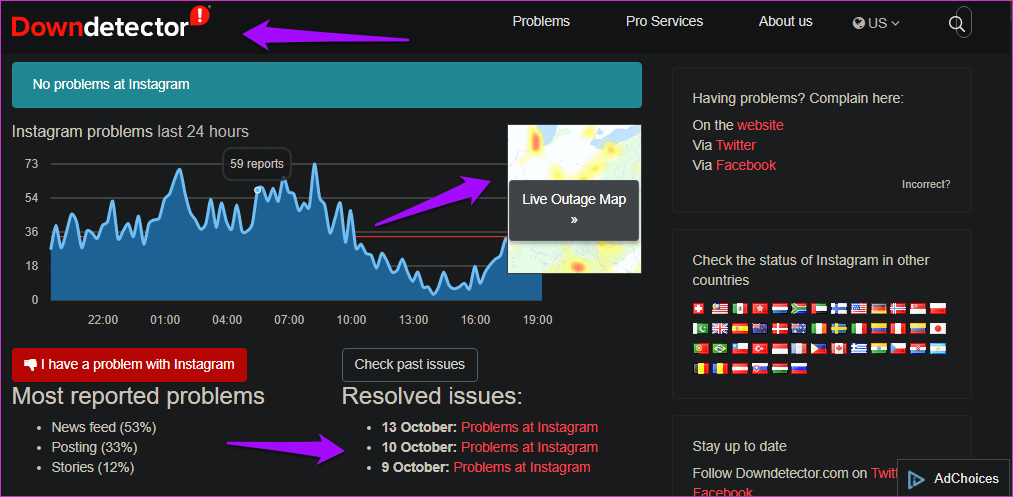
La aplicación se ha caído en 3 ocasiones sólo en la última semana, afectando a diferentes aspectos de la aplicación. Hay un mapa de apagones en vivo, así que úselo para ver si el problema es global o si afecta a un área específica. Por lo general, tienen servidores ubicados en todo el mundo para entregar el contenido más rápido.
5. Antivirus
Los pasos dependerán de la aplicación antivirus que esté utilizando, pero aquí está la premisa básica. Primero, desactive el antivirus para comprobar si resuelve el error Instagram. Si la respuesta es afirmativa, alguna configuración de su antivirus bloquea o interfiere con la aplicación. Si no pasa nada, pasa al siguiente punto. Puede que Instagram no esté en la lista blanca, no esté bloqueado o no tenga los permisos necesarios. Revise la aplicación antivirus para asegurarse de que todo está en orden.
6. Eliminar caché y datos
Los datos antiguos y los archivos de caché pueden estropear el funcionamiento y el comportamiento de una aplicación. La eliminación de estos archivos no tendrá ningún efecto. Tendrá que volver a registrarse. Abra Configuración y pulse en Administrar aplicaciones y busque y abra Instagram.
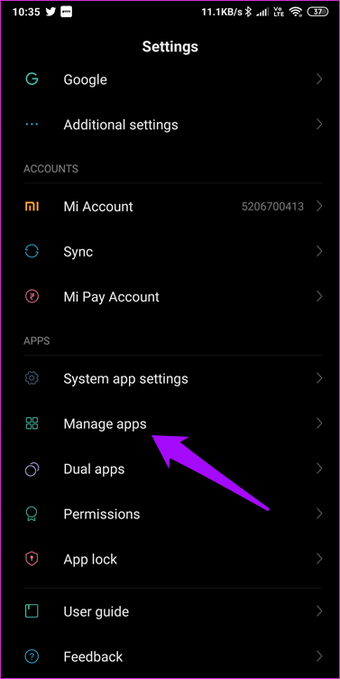
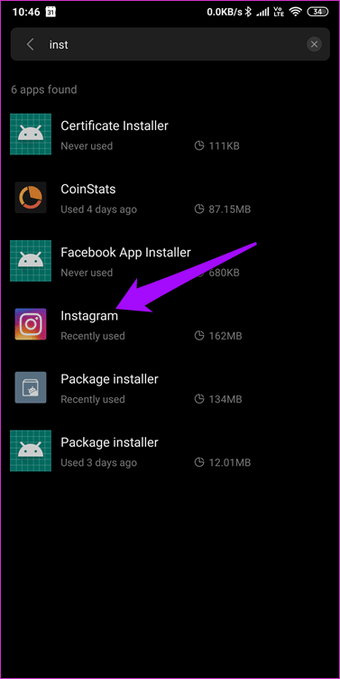
2. Pulse sobre Borrar datos en la parte inferior y seleccione Borrar todos los datos y Borrar ambos.
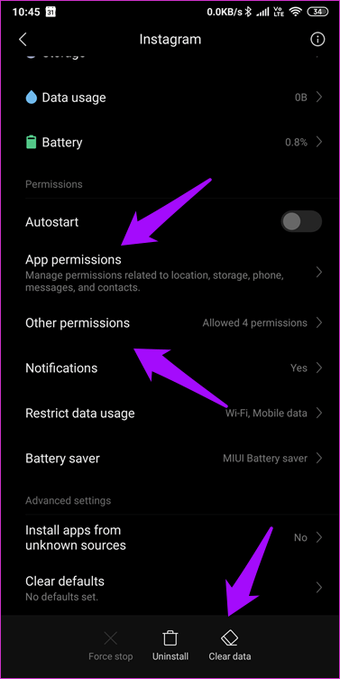
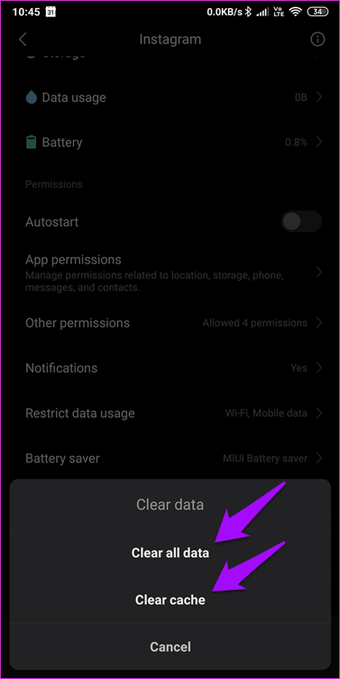
Vuelva a iniciar sesión en Instagram y vuelva a comprobarlo.
7. Permiso de aplicación
Vuelve a donde has borrado la caché y verás los permisos de la aplicación. Pulse sobre él una vez para asegurarse de que los servicios que desea utilizar con la aplicación Instagram tienen los permisos necesarios.
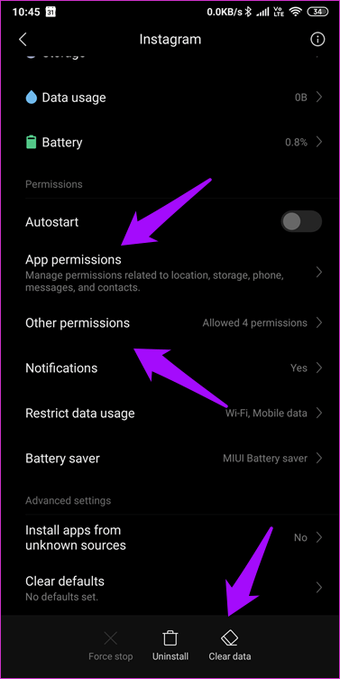
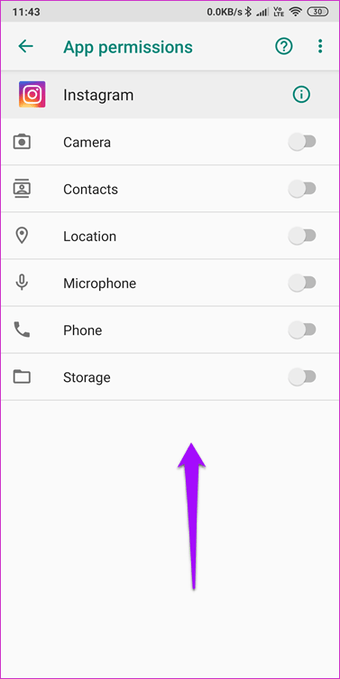
Si regresa, también notará Otros permisos. Una vez más, asegúrese de que los permisos necesarios estén habilitados.
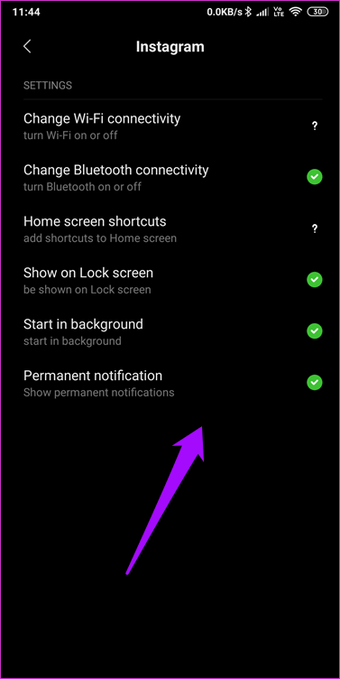
8. Problema de red o de datos
¿Ha comprobado su plan de datos? ¿Quizás te quedaste sin datos? Conéctese a una red Wi-Fi para comprobar y confirmar si el programa se está cargando o no. También es posible que haya un problema de red. Pregúntele a un amigo en una red diferente y vea si puede acceder a Instagram.
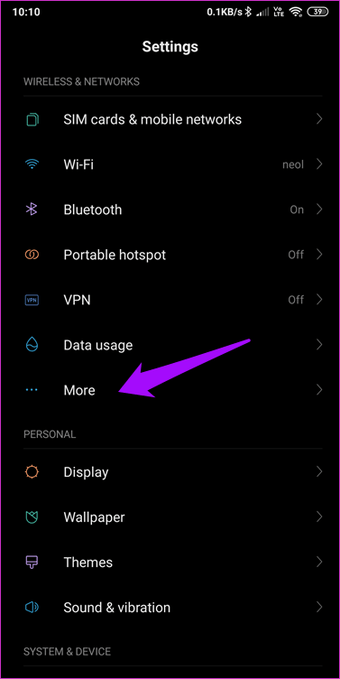
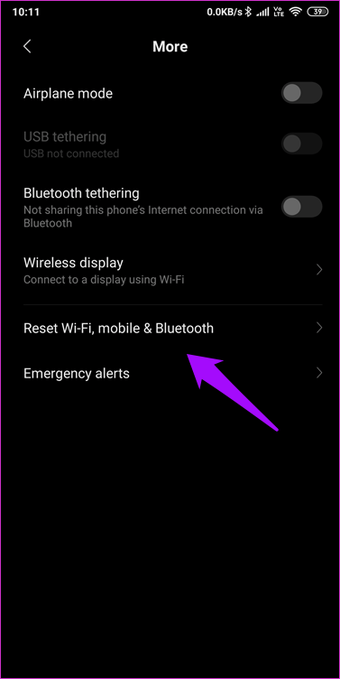
Abra Configuración y en la opción Más, pulse sobre Restablecer Wi-Fi, móvil y Bluetooth. Si utiliza un iPhone o un iPad, abra Configuración y en General, pulse sobre Reiniciar.
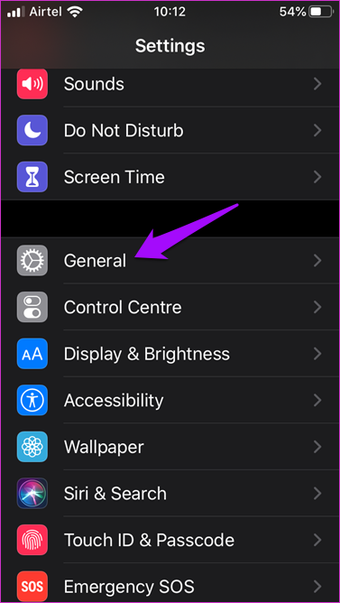
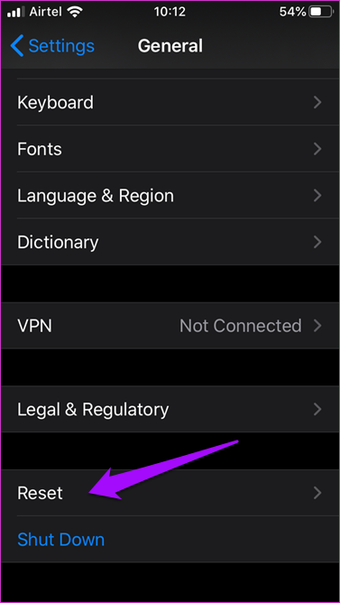
2. Pulse sobre Restablecer configuración de red y no toque nada más.
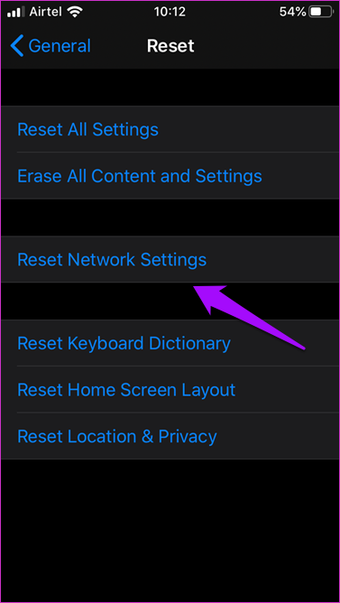
Tenga en cuenta que tendrá que volver a conectarse con todas las redes Wi-Fi guardadas introduciendo contraseñas. Por lo tanto, asegúrese de anotarlas en algún lugar antes de comenzar.
Insta Fix
Estas soluciones le ayudarán a arreglar el error de no cargar, trabajar o colapsar Instagram en un abrir y cerrar de ojos. Algunos de estos trucos también se pueden utilizar para otras aplicaciones que se comportan de forma extraña. Avísanos si encuentras otra manera. Eso podría ayudar a algunos de nuestros lectores.